
LV9159
Pirmais izdevums
Jūnijs 2014
ASUS Planšetdators
ASUS Mobilā dokstacija
E-rokasgrāmata
T200 Sērija

AUTORTIESĪBU ATRUNA
Šo rokasgrāmatu, ieskaitot tajā aprakstītos produktus un programmatūru, bez rakstiskas ASUSTeK
COMPUTER INC. ("ASUS") atļaujas nekādā veidā nedrīkst reproducēt, pārsūtīt, ierakstīt, saglabāt
meklēšanas sistēmā vai tulkot jebkurā valodā, izņemot dokumentāciju, ko pircējs saglabā dublējuma
nolūkos.
ASUS NODROŠINA ŠO ROKASGRĀMATU NEIZMAINĪTĀ VEIDĀ BEZ JEBKĀDA VEIDA TIEŠĀM VAI NETIEŠĀM
GARANTIJĀM, TOSTARP, BET NE TIKAI NETIEŠĀM GARANTIJĀM VAI IEGĀDES NOSACĪJUMIEM VAI
PIEMĒROTĪBU KĀDAM NOTEIKTAM MĒRĶIM. ASUS, TĀ VADĪBA, AMATPERSONAS, DARBINIEKI VAI
PĀRSTĀVJI NEKĀDĀ GADĪJUMĀ NEUZŅEMAS ATBILDĪBU PAR JEBKĀDIEM NETIEŠIEM, TIEŠIEM, NEJAUŠIEM
VAI IZRIETOŠIEM BOJĀJUMIEM (IESKAITOT PEĻŅAS ZAUDĒJUMUS, KOMERCDARBĪBAS SLĒGŠANU,
LIETOŠANAS NEIESPĒJAMĪBU VAI DATU ZUDUMU, KOMERCDARBĪBAS TRAUCĒJUMUS UN TAMLĪDZĪGUS
ZAUDĒJUMUS), PAT JA ASUS IR BIJIS INFORMĒTS PAR ŠĀDU ZAUDĒJUMU IESPĒJAMĪBU, KAS VAR RASTIES
ŠAJĀ ROKASGRĀMATĀ ESOŠĀS KĻŪDAS VAI PRODUKTA BOJĀJUMA DĒĻ.
Produkti un korporatīvie nosaukumi, kas minēti šajā rokasgrāmatā, var būt un var nebūt reģistrētas
prečzīmes vai attiecīgo uzņēmumu autortiesības un ir lietoti tikai atpazīšanas vai paskaidrošanas
nolūkos, lai ierīces īpašnieks tos saprastu, bet bez nodoma pārkāpt šīs tiesības.
ŠAJĀ ROKASGRĀMATĀ IETVERTĀS TEHNISKĀS SPECIFIKĀCIJAS UN INFORMĀCIJA IR SNIEGTA TIKAI
INFORMATĪVIEM NOLŪKIEM UN VAR TIKT MANĪTA JEBKURĀ BRĪDĪ BEZ IEPRIEKŠĒJA BRĪDINĀJUMA, UN TO
NEDRĪKST UZTVERT KĀ ASUS SAISTĪBAS. ASUS NEUZŅEMAS ATBILDĪBU PAR JEBKĀDA VEIDA KĻŪDĀM
VAI NEPRECIZITĀTĒM, KAS VAR PARĀDĪTIES ŠAJĀ ROKASGRĀMATĀ, IESKAITOT TAJĀ APRAKSTĪTOS
PRODUKTUS UN PROGRAMMATŪRU.
Autortiesības © 2014 ASUSTeK COMPUTER INC. Visas tiesības aizsargātas.
ATBILDĪBAS IEROBEŽOJUMS
Apstākļos, kas var rasties ASUS vai citu saistību nepildīšanas rezultātā, jums ir tiesības pieprasīt no
ASUS zaudējumu segšanu. Tādā gadījumā, neskatoties uz kāda pamata jums ir tiesības pieprasīt
zaudējumu segšanu no ASUS, ASUS ir atbildīgs tikai par ziskām traumām (ieskaitot nāvi) un kaitējumu
nekustamajam īpašumam un personīgai materiālajam īpašumam, vai jebkuriem citiem reālajiem
un tiešajiem zaudējumiem, kas radušies šajos Garantijas nosacījumos noteikto likumīgo pienākumu
nepildīšanas rezultātā katra konkrētā produkta noteiktās līgumcenas apmērā.
ASUS būs atbildīgs vai atlīdzinās jums vienīgi līgumā noteiktos zaudējumus, kaitējumu vai prasījumus, un
šajos Garantijas nosacījumos noteiktos atlīdzināmos zaudējumus vai pārkāpumus.
Šis ierobežojums attiecas arī uz ASUS piegādātājiem un pārdevēju. Tā ir ASUS, tā piegādātāju un jūsu
pārdevēja maksimālā kolektīvā atbildība.
ASUS NEKĀDĀ GADĪJUMĀ NEUZŅEMAS ATBILDĪBU PAR SEKOJOŠO: (1) TREŠĀS PUSES IZVIRZĪTAJIEM
PRASĪJUMIEM PRET JUMS PAR ZAUDĒJUMU SEGŠANU; (2) JŪSU DOKUMENTĀCIJAS VAI DATU
ZAUDĒJUMU VAI BOJĀJUMU; VAI (3) SPECIĀLIEM, NEJAUŠIEM VAI TIEŠIEM ZAUDĒJUMIEM VAI PAR
JEBKURIEM NO EKONOMISKĀS DARBĪBAS IZRIETOŠIEM ZAUDĒJUMIEM (IESKAITOT PEĻŅAS VAI
UZKRĀJUMU ZAUDĒJUMUS), PAT JA ASUS, TĀ PIEGĀDĀTĀJI VAI JŪSU PĀRDEVĒJS IR INFORMĒTS PAR
ŠĀDU APSTĀKĻU IESPĒJAMĪBU.
APKALPOŠANA UN ATBALSTS
Skatiet mūsu daudzvalodīgo tīmekļa vietni http://support.asus.com
2
ASUS planšetdatora un ASUS mobilās dokstacijas e-rokasgrāmata

Satura rādītājs
Par šo rokasgrāmatu .................................................................................................7
Šajā rokasgrāmatā izmantotie apzīmējumi. .......................................................... 8
Ikonas .................................................................................................................................. 8
Noformējums ................................................................................................................... 8
Drošības pasākumi ....................................................................................................9
ASUS planšetdatora lietošana .................................................................................... 9
ASUS planšetdatora kopšana ..................................................................................... 10
Pareiza utilizācija ............................................................................................................. 11
1. nodaļa. Aparatūras uzstādīšana
Skats no augšpuses ...................................................................................................14
Kreisā puse ...................................................................................................................16
Labā puse .....................................................................................................................18
ASUS Planšetdatora funkcijas ...............................................................................19
Skats no augšpuses un apakšpuses ......................................................................... 19
Apakšpuse ......................................................................................................................... 22
ASUS Mobilās dokstacijas funkcijas ....................................................................23
Skats no augšpuses ........................................................................................................ 23
Apakšējā daļa .................................................................................................................. 25
ASUS planšetdatora ievietošana dokstacijā .....................................................26
ASUS Planšetdatora izņemšana no dokstacijas ..............................................27
2. nodaļa. ASUS planšetdatora un ASUS mobilās dokstacijas
lietošana
Darba sākšana .............................................................................................................30
Planšetdatora ievietošana mobilajā dokstacijā ................................................... 30
Uzlādējiet ASUS planšetdatoru..................................................................................31
Paceliet, lai atvērtu displeja paneli. .......................................................................... 33
Nospiediet barošanas pogu. ....................................................................................... 33
ASUS planšetdatora un ASUS mobilās dokstacijas e-rokasgrāmata
3

Skārienekrāna un skārienpaliktņa žesti ............................................................. 34
Skārienekrāna paneļa žestu lietošana ..................................................................... 34
Skārienžestu izmantošana ........................................................................................... 38
Tastatūras lietošana ..................................................................................................46
Funkciju taustiņi .............................................................................................................. 46
Windows® 8.1 taustiņi ................................................................................................... 47
3. nodaļa. Darbs ar operētājsistēmu Windows® 8.1
Pirmā startēšanas reize ............................................................................................50
Windows® lietotāja interfeiss .................................................................................51
Sākumekrāns .................................................................................................................... 51
Karstvietas ......................................................................................................................... 52
Poga Start (Sākums) ....................................................................................................... 55
Sākumekrāna pielāgošana .......................................................................................... 57
Darbs ar Windows® lietojumprogrammām ......................................................58
Lietojumprogrammu palaišana ................................................................................. 58
Lietotņu pielāgošana .................................................................................................... 58
Piekļuve lietotņu ekrānam .......................................................................................... 61
Charms bar ....................................................................................................................... 63
Funkcija Snap ................................................................................................................... 66
Citas tastatūras saīsnes ............................................................................................68
Savienojumu izveide ar bezvadu tīkliem .......................................................... 70
Wi-Fi .....................................................................................................................................70
Bluetooth .......................................................................................................................... 71
Airplane mode (Lidojuma režīms) ............................................................................ 72
Savienojumu izveide ar vadu tīkliem .................................................................73
Dinamiska IP/PPPoE tīkla savienojuma kongurēšana ..................................... 73
Statiskas IP tīkla savienojuma kongurēšana ....................................................... 74
ASUS planšetdatora izslēgšana ............................................................................75
ASUS planšetdatora pārslēgšana miega režīmā .................................................. 75
4
ASUS planšetdatora un ASUS mobilās dokstacijas e-rokasgrāmata

Windows® 8.1 bloķēšanas ekrāns.........................................................................76
Turpināšana no bloķēšanas ekrāna .......................................................................... 76
Bloķēšanas ekrāna pielāgošana ................................................................................ 77
Problēmu novēršana ................................................................................................79
Refresh your PC (Atsvaidzināt datoru) ....................................................................79
Reset your PC (Atiestatīt datoru) ...............................................................................80
Advanced options (Papildu opcijas) ........................................................................81
4. nodaļa. ASUS planšetdatora jaunināšana
Cietā diska uzstādīšana ...........................................................................................84
Padomi un bieži uzdotie jautājumi
Noderīgi padomi par ASUS planšetdatoru .......................................................92
Bieži uzdotie jautājumi par aparatūru ................................................................93
Bieži uzdotie jautājumi par programmatūru ...................................................96
Pielikumi
Iekšējā modema atbilstība .......................................................................................... 100
Pārskats .............................................................................................................................. 100
Deklarācija par atbilstību tīklam ............................................................................... 101
Balsij neparedzētas ierīces ..........................................................................................101
Federālās Komunikāciju Komisijas paziņojums ................................................... 103
Atbilstības deklarācija R&TTE Direktīva (1999/5/EC) ......................................... 104
FCC brīdinājuma paziņojums par pakļaušanu radio frekvences (RF)
iedarbībai........................................................................................................................... 105
Informācija par pakļaušanu RF iedarbībai (SAR) ................................................. 105
CE marķējums .................................................................................................................. 106
Informācija par pakļaušanu RF iedarbībai (SAR) — CE ..................................... 107
IC brīdinājuma paziņojums ......................................................................................... 108
Bezvadu pārraides kanāli dažādiem domēniem ................................................. 109
Francijas ierobežotās bezvadu frekvenču joslas ................................................. 109
ASUS planšetdatora un ASUS mobilās dokstacijas e-rokasgrāmata
5

UL (Underwiters Laboratories) drošības paziņojumi ......................................... 111
Strāvas drošības prasības ............................................................................................. 112
TV regulētāja paziņojumi ............................................................................................ 112
REACH (ķīmisko vielu reģistrācija, novērtēšana, atļaušana un
ierobežošana) ...................................................................................................................112
Macrovision Corporation produktu brīdinājums ................................................ 112
Prolakses pasākumi dzirdes nezaudēšanai ......................................................... 112
Ziemeļvalstu brīdinājumi par litiju (litija-jona baterijām) ................................ 113
Optiskā diskdziņa drošības informācija .................................................................. 114
CTR 21 apstiprinājums
(piezīmjdatoriem ar iebūvētiem modemiem) ...................................................... 115
Eiropas Savienības ekomarķējums ........................................................................... 117
Atbilstība globālās vides noteikumiem un deklarācija .................................... 118
ASUS otrreizējā pārstrāde / Atpakaļpieņemšanas pakalpojumi .................... 118
6
ASUS planšetdatora un ASUS mobilās dokstacijas e-rokasgrāmata

Par šo rokasgrāmatu
Šajā rokasgrāmatā ir sniegta informācija par ASUS planšetdatora un
ASUS mobilās dokstacijas aparatūras un programmatūras funkcijām, kas
aprakstītas tālākajās nodaļās.
1. nodaļa. Aparatūras uzstādīšana
Šajā nodaļā ir aprakstīti ASUS planšetdatora un ASUS mobilās
dokstacijas aparatūras komponenti.
2. nodaļa. ASUS planšetdatora un ASUS mobilās dokstacijas
lietošana
Šajā nodaļā ir parādīts, kā lietot dažādas ASUS planšetdatora un
ASUS mobilās dokstacijas daļas.
3. nodaļa. Darbs ar operētājsistēmu Windows® 8.1
Šajā nodaļā ir sniegts pārskats par ASUS planšetdatora
operētājsistēmas Windows® 8.1 lietošanu.
4. nodaļa. ASUS planšetdatora jaunināšana
Šajā nodaļā ir aprakstīts ASUS planšetdatora detaļu nomaiņas un
jaunināšanas process.
Padomi un bieži uzdotie jautājumi
Šajā sadaļā ir norādīti daži ieteicamie padomi, bieži uzdotie
jautājumi par aparatūru un programmatūru, lai palīdzētu uzturēt
ASUS planšetdatoru un novērstu tā bieži sastopamās problēmas.
Pielikumi
Šajā sadaļā ir ietverti ASUS planšetdatora un ASUS mobilās
dokstacijas paziņojumi un paziņojumi par drošību.
ASUS planšetdatora un ASUS mobilās dokstacijas e-rokasgrāmata
7

Šajā rokasgrāmatā izmantotie apzīmējumi.
Lai iezīmētu galveno informāciju šajā lietotāja rokasgrāmatā, dažreiz
teksts tiek parādīts, kā aprakstīts tālāk.
SVARĪGI! Šajā ziņojumā ietverta ļoti svarīga informācija, kas jāizpilda, lai
pabeigtu uzdevumu.
PIEZĪME. Šajā ziņojumā ietverta papildinformācija un padomi, kas var
palīdzēt izpildīt uzdevumus.
BRĪDINĀJUMS! Šajā ziņojumā ietverta svarīga informācija, kas jāizpilda,
lai saglabātu drošību, veicot noteiktus uzdevumus, un novērstu ASUS
planšetdatora datu un sastāvdaļu bojājumus.
Ikonas
Tālāk redzamās ikonas norāda, kādu ierīci var izmantot, lai izpildītu
dažādus ASUS planšetdatora uzdevumus vai darbības.
= Lietojiet šo skārienekrāna paneli.
= Lietojiet skārienpaliktni.
= Lietojiet tastatūru.
Noformējums
Treknraksts = Tas norāda uz izvēlni vai vienumu, kas jāatlasa.
Slīpraksts = Ar šo tiek norādītas sadaļas, kuras varat skatīt šajā
8
rokasgrāmatā.
ASUS planšetdatora un ASUS mobilās dokstacijas e-rokasgrāmata

Drošības pasākumi
ASUS planšetdatora lietošana
Šo ASUS planšetdatoru drīkst lietot tikai vietās, kur
apkārtējā temperatūra ir no 5°C (41°F) līdz 35°C
(95°F).
Skatiet strāvas parametru uzlīmi ASUS planšetdatora
apakšā un pārliecinieties, lai strāvas adapteris
atbilstu parametriem.
Neatstājiet ASUS planšetdatoru klēpī vai uz citām
ķermeņa daļām, lai novērstu sakaršanas radīto
diskomfortu vai traumas.
NELIETOT bojātus strāvas vadus, papildierīces vai
citas ārējās ierīces.
Kad ASUS planšetdators ir ieslēgts, nodrošiniet, lai
pārnešanas un lietošanas laikā neviens materiāls
neaizsegtu gaisa ventilācijas atveres.
Nelieciet ASUS planšetdatoru uz nelīdzenām un
nestabilām darba virsmām.
Šo ASUS planšetdatoru var laist cauri lidostas
rentgenstaru iekārtām (ko lieto uz konveijera
lentas uzliktām mantām), bet to nedrīkst pakļaut
magnētisko detektoru un magnētisko zižļu
iedarbībai.
Sazinieties ar lidostas pakalpojumu sniedzēju, lai
uzzinātu par saistītajiem pakalpojumiem lidojuma
laikā, kurus drīkst izmantot, un ierobežojumiem,
kas jāievēro, lidojuma laikā izmantojot ASUS
planšetdatoru.
ASUS planšetdatora un ASUS mobilās dokstacijas e-rokasgrāmata
9
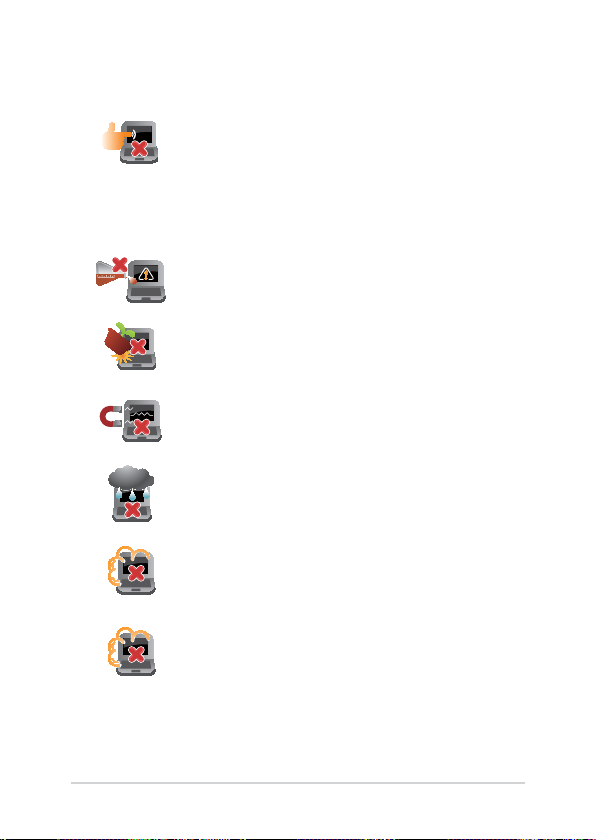
ASUS planšetdatora kopšana
Pirms tīrīšanas atvienojiet no maiņstrāvas tīkla
un izņemiet akumulatoru (ja tāds ir). Lietojiet tīru
celulozes sūkli vai zamšādas drāniņu, kas samitrināta
ar neskrāpējošu mazgāšanas līdzekli un dažiem
pilieniem silta ūdens. Ar sausu drāniņu noņemiet
visu lieko mitrumu no ASUS planšetdatora.
Neizmantojiet uz ASUS planšetdatora vai tā tuvumā
stiprus šķīdinātājus, piemēram, krāsu atšķaidītājus,
benzolu vai citas ķimikālijas.
Nenovietojiet uz ASUS planšetdatora citus
priekšmetus.
Nepakļaujiet ASUS planšetdatoru spēcīgu
magnētisko vai elektrisko lauku iedarbībai.
Nepakļaujiet ASUS planšetdatoru šķidrumu, lietus
vai mitruma iedarbībai un nelietojiet to šādās vidēs.
Nepakļaujiet ASUS planšetdatoru putekļainai videi.
Nelietojiet ASUS planšetdatoru blakus gāzes
noplūdei.
10
ASUS planšetdatora un ASUS mobilās dokstacijas e-rokasgrāmata

Pareiza utilizācija
NEIZMETIET ASUS planšetdatora/ASUS mobilās
dokstacijas sadzīves atkritumos. Šis produkts ir
izstrādāts tā, lai būtu iespējama detaļu otrreizējā
lietošana un pārstrāde. Nosvītrotas atkritumu
tvertnes simbols norāda, ka produktu (elektriskās,
elektroniskās ierīces un dzīvsudrabu saturošas
pogu elementu baterijas) nedrīkst izmest sadzīves
atkritumos. Noskaidrojiet vietējos noteikumus
attiecībā uz elektronisko produktu likvidēšanu.
NEIZMEST akumulatoru sadzīves atkritumos.
Nosvītrotas atkritumu tvertnes simbols norāda, ka
akumulatoru nedrīkst izmest sadzīves atkritumos.
ASUS planšetdatora un ASUS mobilās dokstacijas e-rokasgrāmata
11

12
ASUS planšetdatora un ASUS mobilās dokstacijas e-rokasgrāmata

1. nodaļa. Aparatūras uzstādīšana
ASUS planšetdatora un ASUS mobilās dokstacijas e-rokasgrāmata
13

Skats no augšpuses
PIEZĪME.
• Tastatūrasizkārtojumsvaratšķirtiesatkarībāreģionavaivalsts.
Virspuses izskats arī var atšķirties atkarībā no ASUS planšetdatora
modeļa.
• ASUSmobilādokstacijairsaderīgaarT200sērijasASUS
planšetdatoriem.
14
ASUS planšetdatora un ASUS mobilās dokstacijas e-rokasgrāmata

ASUS Planšetdators
ASUS planšetdators ir aprīkots ar izvēles ASUS mobilo dokstaciju,
lai atbilstu jūsu mobilajām vajadzībām. Planšetdators ir aprīkots
arī ar funkcijām gan darbam, gan spēlēm, kurām var piekļūt,
izmantojot skārienekrāna žestus.
PIEZĪME. Detalizētāku informāciju par planšetdatora izmantošanu
skatiet šīs rokasgrāmatas sadaļā Planšetdatora funkcijas un
Planšetdatora un skārienpaliktņa žesti.
ASUS Mobilā dokstacija
ASUS mobilā dokstacija nodrošina papildfunkcijas skārienekrāna
panelim, izmantojot skārienpaliktņa un tastatūras funkcijas.
SVARĪGI! Lai uzzinātu vairāk par planšetdatora pievienošanu
mobilajai dokstacijai un atvienošanu no tās, skatiet šīs
rokasgrāmatas sadaļas Planšetdatora ievietošana mobilajā
dokstacijā un Planšetdatora izņemšana no dokstacijas.
ASUS planšetdatora un ASUS mobilās dokstacijas e-rokasgrāmata
15

Kreisā puse
Tālāk minētās aparatūras funkcijas, kas atrodas uz ASUS planšetdatora
un ASUS mobilās dokstacijas (izvēles), varat izmantot, kamēr darbojaties
ar dokstacijā ievietotu un neievietotu ASUS planšetdatoru.
Līdzstrāvas (DC) ievads
Šai pieslēgvietai pievienojiet komplektā ietverto strāvas vadu, lai
nodrošinātu ASUS planšetdatoru ar strāvas padevi un uzlādētu
akumulatoru.
BRĪDINĀJUMS! Strāvas adapteris lietošanas laikā var kļūt karsts.
Kad tas ir pievienots pie strāvas, neapsedziet strāvas adapteri un
turiet to attālāk no ķermeņa.
SVARĪGI! Šim portam pievienojiet komplektā ietverto strāvas
adapteri, lai nodrošinātu ASUS planšetdatoru ar strāvas padevi un
uzlādētu akumulatoru.
16
ASUS planšetdatora un ASUS mobilās dokstacijas e-rokasgrāmata

Austiņu izejas/mikrofona ieejas kombinētais spraudnis
Ar šīs pieslēgvietas palīdzību ASUS Planšetdators audio izvades
signālam var pievienot skaļruņus ar pastiprinātāju vai austiņas.
Šo pieslēgvietu var arī izmantot, lai ASUS planšetdatoru pieslēgtu
ārējam mikrofonam.
Mikro HDMI pieslēgvieta
Šī pieslēgvieta ir paredzēta mikro HDMI (Augstas izšķirtspējas
multivides interfeisa) savienotājam, un HD DVD, Blu-ray un cita
aizsargāta satura atskaņošanai tā ir saderīga ar HDCP.
Mikro USB 2.0 pieslēgvieta
Mikro USB (Universālās seriālās kopnes) pieslēgvieta ir
saderīga ar USB 2.0 vai USB 1.1 ierīcēm, piemēram, tastatūrām,
rādītājierīcēm, zibatmiņas diskdziņiem, ārējiem cietajiem
diskiem, skaļruņiem, kamerām un printeriem.
Micro SD kartes slots
ASUS planšetdators displeja panelī ir iebūvēta papildu atmiņas
karšu lasītāju atvere, kas atbalsta microSD, microSDHC, un
microSDXC karšu formātus.
LAN ports
Šim portam pievienojiet tīkla kabeli, lai izveidoto savienojumu ar
lokālo tīklu.
USB 3.0 ports
Šis universālās seriālās kopnes 3.0 (USB 3.0) ports nodrošina
pārsūtīšanas ātrumu 5 gigabaiti sekundē un ir saderīgs ar vecāku
versiju USB 2.0.
ASUS planšetdatora un ASUS mobilās dokstacijas e-rokasgrāmata
17

Labā puse
Tālāk minētās aparatūras funkcijas, kas atrodas uz ASUS mobilās
dokstacijas, varat izmantot, kamēr darbojaties ar dokstacijā ievietotu
ASUS planšetdatoru.
USB 2.0 ports
USB 2.0 (universālās seriālās kopnes 2.0) ports ir saderīgs ar USB
2.0 vai USB 1.1 ierīcēm, piemēram, tastatūrām, rādītājierīcēm,
zibatmiņas diskdziņiem, ārējiem cietajiem diskiem, skaļruņiem,
kamerām un printeriem.
18
ASUS planšetdatora un ASUS mobilās dokstacijas e-rokasgrāmata

ASUS Planšetdatora funkcijas
Skats no augšpuses un apakšpuses
ASUS planšetdatora un ASUS mobilās dokstacijas e-rokasgrāmata
19

Kameras indikators
Kameras indikators norāda uz to, ka iebūvētā kamera tiek lietota.
Priekšējā kamera
Izmantojot šo iebūvēto priekšējo kameru, ar ASUS planšetdatora
palīdzību var uzņemt fotoattēlus vai ierakstīt video.
Skārienekrāna panelis
Šis augstas izšķirtspējas skārienekrāna panelis nodrošina ASUS
planšetdatorā lieliskas fotoattēlu, video un citu multivides failu
skatīšanās funkcijas. Izmantojot to, ar skārienžestu palīdzību
varat vadīt ASUS planšetdatoru.
PIEZĪME. Lai uzzinātu vairāk par skārienekrāna žestiem,
lietojot ASUS planšetdatoru, skatiet šīs rokasgrāmatas sadaļu
Skārienekrāna paneļa žestu izmantošana.
Audio skaļruņi
Izmantojot audio skaļruņus, varat klausīties audio tieši no ASUS
planšetdatora. Audio funkcijas kontrolē programmatūra.
Aizmugurējā kamera
Izmantojot šo iebūvēto aizmugurējo kameru, ar ASUS
planšetdatora palīdzību var uzņemt fotoattēlus vai ierakstīt
video.
20
ASUS planšetdatora un ASUS mobilās dokstacijas e-rokasgrāmata

Barošanas poga
Nospiediet barošanas pogu, lai ieslēgtu ASUS planšetdatoru,
pārslēgtu to miega režīmā un aktivizētu no miega režīma.
Ja ASUS planšetdators nereaģē, nospiediet barošanas pogu un
turiet to nospiestu uz laiku līdz desmit (10) sekundēm, lai to
izslēgtu piespiedu kārtā.
SVARĪGI! Sistēmas piespiedu restartēšanas gadījumā var tikt
zaudēti dati. Mēs stingri iesakām regulāri dublēt svarīgos datus.
Akumulatora uzlādes indikators
Šajā divu krāsu gaismas diodē redzams akumulatora uzlādes
statusa vizuāls rādījums.
Detalizētāku informāciju skatiet tabulā tālāk.
Krāsa
Balts Akumulatora kapacitāte vairāk par 95%
Oranžs Notiek uzlāde un akumulatora kapacitāte mazāka
par 95%
Izslēgts ASUS planšetdators nav pieslēgts strāvas avotam.
Skaļuma poga
Izmantojot skaļuma pogu, varat palielināt vai samazināt ASUS
planšetdators skaļuma līmeni.
Windows® poga
Pieskarieties šai pogai, lai atgrieztos sākumekrānā. Ja
sākumekrāns jau ir atvērts, pieskarieties šai pogai, lai atgrieztos
iepriekšējā atvērtajā lietojumprogrammā.
ASUS planšetdatora un ASUS mobilās dokstacijas e-rokasgrāmata
21

Apakšpuse
Mikro SIM kartes slots (tikai LTE modeļiem)
ASUS planšetdatorā ir iebūvēta mikro SIM karšu atvere, kas
atbalsta GSM, WCDMA un LTE tīkla joslas.
Eņģu atveres
Savietojiet un ievietojiet aizturu āķus šajās atverēs, lai droši
piestiprinātu planšetdatoru pie mobilās dokstacijas.
Dokstacijas ports
Šai pieslēgvietai pievienojiet mobilo dokstaciju, lai atbalstītu
tastatūras, skārienpaliktņa un USB 3.0 pieslēgvietas funkcijas.
22
ASUS planšetdatora un ASUS mobilās dokstacijas e-rokasgrāmata

ASUS Mobilās dokstacijas funkcijas
SVARĪGI!
• ASUSmobilādokstacijairpapildaprīkojums
• ASUSmobilādokstacijairsaderīgaarT200sērijasASUS
planšetdatoriem.
PIEZĪME. Tastatūras izkārtojums var atšķirties atkarībā reģiona vai valsts.
Skats no augšpuses
Aiztura āķi
Izmantojot aiztura āķus, piestipriniet planšetdatoru pie mobilās
dokstacijas drošā veidā.
Dokstacijas savienotājs
Savietojot šī savienotāja virspusē esošos dokstacijas
savienotājus, droši pievienojiet planšetdatoru pie mobilās
dokstacijas.
ASUS planšetdatora un ASUS mobilās dokstacijas e-rokasgrāmata
23

Atlaišanas poga
Nospiediet šo pogu, lai atvienotu planšetdatoru no mobilās
dokstacijas.
Eņģe
Šī eņģe atbalsta planšetdatoru, kamēr tas ievietots mobilajā
dokstacijā. Tā planšetdatoru notur vietā, kad regulējat dažādus
skata leņķus.
Tastatūra
Tastatūrai ir pilna izmēra QWERTY taustiņi ar ērtu iespiešanas
dziļumu rakstīšanai. Uz tās ir arī funkciju taustiņi, ar kuriem var
ātri piekļūt Windows® un kontrolēt citas multivides funkcijas.
PIEZĪME. Tastatūras izkārtojums atšķiras atkarībā no teritorijas.
Skārienpaliktnis
Ar skārienpaliktņa palīdzību var veikt dažādus žestus, lai
pārvietotos pa ekrānu, garantējot intuitīvu lietotāja pieredzi. Tas
simulē arī parastas peles funkcijas.
PIEZĪME. Detalizētāku informāciju skatiet šīs rokasgrāmatas
nodaļā Skārienpaliktņa lietošana.
24
ASUS planšetdatora un ASUS mobilās dokstacijas e-rokasgrāmata

Apakšējā daļa
Cietā diska nodalījums
Šis nodalījums ir paredzēts ASUS planšetdatora HDD (cietajam
diskam).
PIEZĪME. Informāciju par to, kā uzstādīt HDD, skatiet 4.nodaļā
ASUS planšetdatora jaunināšana. Pirms uzstādīšanas vaicājiet
izplatītājam par HDD, kas saderīgs ar ASUS planšetdatoru.
ASUS planšetdatora un ASUS mobilās dokstacijas e-rokasgrāmata
25

ASUS planšetdatora ievietošana dokstacijā
Savietojiet ASUS planšetdatoru ar datora dokstacijas izciļņa augšējo
daļu, kā parādīts attēlā tālāk.
SVARĪGI!
• Pārliecinieties,vaipilnībāievietojatplanšetdatorumobilajā
dokstacijā.
• Vienmēr,kadplanšetdatorsirievietotsmobilajādokstacijā,izņemiet
jebkuru ierīces montāžas daļu no apakšas.
26
ASUS planšetdatora un ASUS mobilās dokstacijas e-rokasgrāmata

ASUS Planšetdatora izņemšana no dokstacijas
Uz mobilās dokstacijas nospiediet atbrīvošanas pogu, lai droši izņemtu
planšetdatoru no aizturu āķiem, pēc tam planšetdatoru viegli velciet uz
āru.
ASUS planšetdatora un ASUS mobilās dokstacijas e-rokasgrāmata
27
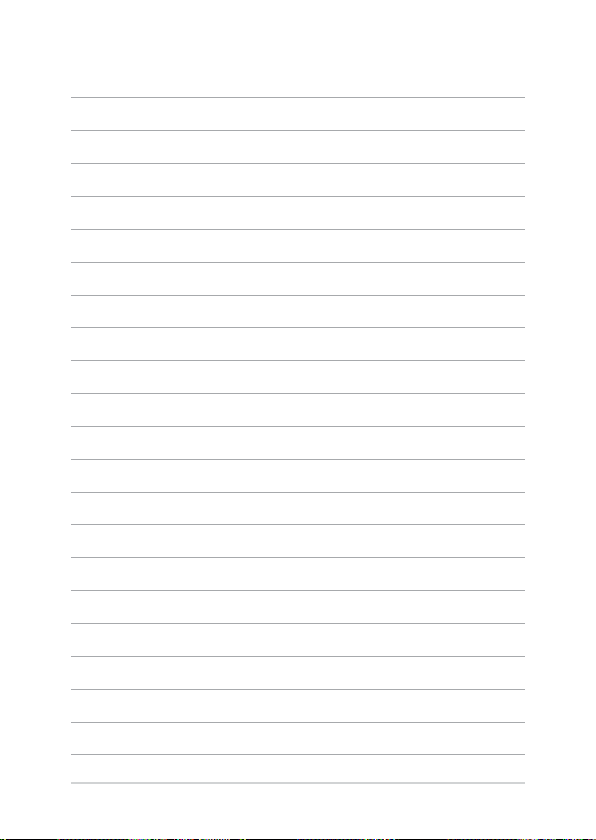
28
ASUS planšetdatora un ASUS mobilās dokstacijas e-rokasgrāmata

2. nodaļa. ASUS planšetdatora un ASUS mobilās dokstacijas lietošana
ASUS planšetdatora un ASUS mobilās dokstacijas e-rokasgrāmata
29

Darba sākšana
Planšetdatora ievietošana mobilajā dokstacijā
30
ASUS planšetdatora un ASUS mobilās dokstacijas e-rokasgrāmata

Uzlādējiet ASUS planšetdatoru.
A. Maiņstrāvas adapteri pievienojiet 100 V~240 V strāvas avotam.
B. Līdzstrāvas savienotāju pievienojiet ASUS planšetdatora strāvas
(maiņstrāvas) ievadei.
Pirms ASUS Planšetdators izmantošanas pirmo reizi
akumulatora režīmā lādējiet ASUS planšetdatoru 3
stundas.
PIEZĪME. Strāvas adaptera izskats var atšķirties atbilstoši modeļiem un
reģionam.
SVARĪGI!
Informācija par strāvas vadu.
- Ieejas spriegums: 100-240 Vac
- Ieeja frekvence: 50-60 Hz
- Nominālā izejas strāva: 1,75A (33W)
- Nominālais izejas spriegums: 19 Vdc
ASUS planšetdatora un ASUS mobilās dokstacijas e-rokasgrāmata
31

SVARĪGI!
• Atrodietievades/izvadestehniskodatuuzlīmiuzASUSplanšetdatora
un pārliecinieties, ka dati atbilst strāvas adaptera ievades/izvades
jaudas vērtībai. Dažiem ASUS planšetdatoriem atkarībā no pieejamā
SKU var būt būt vairākas nominālās izvades vērtības.
• Nodrošiniet,kaASUSplanšetdatorspirmspirmāsieslēgšanasir
pievienots strāvas adapterim. Mēs stingri iesakām lietot iezemētu
kontaktligzdu, kamēr izmantojat ASUS planšetdatoru strāvas
adaptera režīmā.
• KontaktligzdaiirjābūtvieglipieejamaiunASUSplanšetdatora
tuvumā.
• LaiASUSplanšetdatoruatvienotunostrāvaspadevesavota,
atvienojiet ASUS planšetdatoru no kontaktligzdas.
BRĪDINĀJUMS!
Izlasiet šos ASUS planšetdatora akumulatora piesardzības norādījumus.
• TikaiASUSautorizētstehniskaispersonālsdrīkstizņemtakumulatoru
no ierīces.
• Akumulators,koizmantošajāierīcē,izņemšanasvaiizjaukšanas
gadījumā var izraisīt aizdegšanos vai radīt ķīmiskus apdegumus.
• Savaidrošībaiievērojietbrīdinājumauzlīmes.
• Jaievietotsneatbilstošsakumulators,pastāveksplozijasrisks.
• Nemetietugunī.
• NekadnemēģinietizveidotASUSPlanšetdatorsakumulatora
īssavienojumu.
• Nekadnemēģinietizjauktunsaliktakumulatoru.
• Japarādāsnoplūde,pārtraucietlietošanu.
• Akumulatoruuntāsastāvdaļasirjānododpārstrādeivaipareizi
jāiznīcina.
• Akumulatoruuncitassīkasdetaļasglabājietbērniemnepieejamā
vietā.
32
ASUS planšetdatora un ASUS mobilās dokstacijas e-rokasgrāmata

Paceliet, lai atvērtu displeja paneli.
Nospiediet barošanas pogu.
ASUS planšetdatora un ASUS mobilās dokstacijas e-rokasgrāmata
33

Skārienekrāna un skārienpaliktņa žesti
Ar žestiem var palaist programmas un piekļūt ASUS planšetdatora
iestatījumiem. Lietojot žestus skārienekrānam un skārienpaliktnim,
skatiet tālāk redzamos attēlus.
PIEZĪME. Ekrānuzņēmumi ir tikai atsaucei. Skārienekrāna paneļa izskats
var atšķirties atkarībā no modeļa.
Skārienekrāna paneļa žestu lietošana
Ar žestiem var palaist programmas un piekļūt ASUS planšetdatora
iestatījumiem. Funkcijas var aktivizēt, izmantojot rokas žestus uz ASUS
planšetdatora skārienekrāna paneļa.
Vilkšana no kreisās malas Vilkšana no labās malas
Velciet no kreisās ekrāna malas, lai
pārbīdītu darbojošās lietotnes.
34
ASUS planšetdatora un ASUS mobilās dokstacijas e-rokasgrāmata
Velciet no labās ekrāna malas, lai
palaistu Charms bar (Viedpogu
josla).

Vilkšana no augšējās malas Slidināšana ar pirkstu
• Sākumekrānāvelciet
no ekrāna augšējās
malas, lai skatītu joslu
Customize(pielāgošanas).
Slidiniet pirkstu, lai ritinātu
augšup un lejup, un slidiniet
pirkstu, lai grieztu ekrānu pa
kreisi un pa labi.
• Lietotnē,kasdarbojas,velciet
no labās ekrāna malas, lai
skatītu tās izvēlni.
Tālināšana Tuvināšana
Savietojiet divus pirkstus kopā uz
skārienpaneļa.
ASUS planšetdatora un ASUS mobilās dokstacijas e-rokasgrāmata
Izpletiet divus pirkstus uz
skārienpaneļa.
35

Pieskāriens/dubultskāriens Pieskaršanās un turēšana
• Pieskarieties
lietojumprogrammai, lai to
palaistu.
• Darbvirsmasrežīmā
veiciet dubultskārienu
lietojumprogrammai, lai
palaistu to.
36
ASUS planšetdatora un ASUS mobilās dokstacijas e-rokasgrāmata
• Laipārvietotu
lietojumprogrammu,
pieskarieties
lietojumprogrammas
elementam, turiet to
nospiestu un velciet to uz
jaunu atrašanās vietu.
• Laiaizvērtu
lietojumprogrammu,
pieskarieties darbojošās
lietojumprogrammas
augšējai malai, turiet to
nospiestu un pēc tam
velciet to uz ekrāna
apakšējo daļu, tādējādi
aizverot to.

Pārvilkšana augšup Pārvilkšana lejup
Sākumekrānā pārvelciet augšup, lai
palaistu lietotņu ekrānu.
ASUS planšetdatora un ASUS mobilās dokstacijas e-rokasgrāmata
Sākumekrānā pārvelciet lejup,
lai palaistu lietotņu ekrānu.
37

Skārienžestu izmantošana
Rādītāja pārvietošana
Varat pieskarties jebkurai skārienpaliktņa vietai vai nospiest uz tās,
lai aktivizētu rādītāju, pēc tam slidināt pirkstu pa skārienpaliktni, lai
pārvietotu rādītāju pa ekrānu.
Slidināšana horizontāli
Slidināšana vertikāli
Slidināšana pa diagonāli
38
ASUS planšetdatora un ASUS mobilās dokstacijas e-rokasgrāmata

Viena pirksta žesti
Pieskāriens / Noklikšķinot, Dubultskāriens / Dubultklikšķis
• Sākumekrānāpieskarietieslietotnei,laitopalaistu.
• Darbvirsmasrežīmāveicietdubultskārienuvienumam,lai
palaistu to.
Vilkšana un nomešana
Veiciet dubultskārienu šim vienumam, pēc tam slidiniet to pašu pirkstu,
nepaceļot to no skārienpaliktņa. Lai nomestu vienumu tā jaunajā
atrašanās vietā, paceliet pirkstu no skārienpaliktņa.
ASUS planšetdatora un ASUS mobilās dokstacijas e-rokasgrāmata
39

Kreisās pogas klikšķis Labās pogas klikšķis
• Sākumekrānāpieskarieties
lietotnei, lai to palaistu.
• Darbvirsmasrežīmā
veiciet dubultklikšķi uz
lietojumprogrammas, lai
palaistu to.
• Sākumekrānāpieskarieties
lietotnei, lai to atlasītu un
palaistu iestatījumu joslu. Lai
palaistu joslu All Apps (Visas
lietotnes), varat arī nospiest
pogu.
• Darbvirsmasrežīmā
nospiediet šo pogu, lai
atvērtu labā klikšķa izvēlni.
PIEZĪME. Apgabali punktotajā līnijā norāda peles kreisās pogas atrašanās
vietu un peles labās pogas atrašanās vietu uz skārienpaliktņa.
40
ASUS planšetdatora un ASUS mobilās dokstacijas e-rokasgrāmata

Vilkšana no augšējās malas
• Sākumekrānā velciet no augšējās malas, lai palaistu joslu
All apps (Visas lietotnes).
• Lietotnē, kas darbojas, velciet no labās malas, lai skatītu tās
izvēlni.
Vilkšana no kreisās malas Vilkšana no labās malas
Velciet no kreisās malas, lai
pārbīdītu darbojošās lietotnes.
ASUS planšetdatora un ASUS mobilās dokstacijas e-rokasgrāmata
Velciet no labās malas, lai palaistu
Charms bar.
41

Divu pirkstu žesti
Pieskāriens Pagriešana
Pieskarieties skārienpaliktnim ar
diviem pirkstiem, lai simulētu labā
klikšķa funkciju.
Ritināšana ar diviem pirkstiem
(augšup/lejup)
Slidiniet divus pirkstus, lai ritinātu
augšup vai lejup.
42
ASUS planšetdatora un ASUS mobilās dokstacijas e-rokasgrāmata
Lai grieztu attēlu operētājsistēmas
Windows® fotoattēlu skatītājā,
novietojiet divus pirkstus uz
skārienpaliktņa, pēc tam grieziet
pirkstu pulksteņrādītāju kustības
virzienā vai pretēji, līdz attēls kļūst
nekustīgs.
Ritināšana ar diviem pirkstiem
(pa kreisi/pa labi)
Slidiniet divus pirkstus, lai ritinātu
pa kreisi vai pa labi.

Tālināšana Tuvināšana
Savietojiet divus pirkstus kopā uz
skārienpaliktņa.
Izpletiet divus pirkstus uz
skārienpaliktņa.
Vilkšana un nomešana
Atlasiet vienumu, pēc tam nospiediet kreisā klikšķa pogu un turiet to
nospiestu. Izmantojot citu pirkstu, slidiniet lejup pa skārienpaliktni, lai
vilktu un nomestu vienumu jaunā atrašanās vietā.
ASUS planšetdatora un ASUS mobilās dokstacijas e-rokasgrāmata
43

Trīs pirkstu žesti
Vilkšana uz augšu Pārvilkt pa kreisi/pa labi
Velciet trīs pirkstus uz augšu,
lai parādītu visas palaistās
lietojumprogrammas.
Pārvelciet trīs pirkstus pa kreisi vai
pa labi, lai parādītu tās programmas,
kas darbojas darbvirsmas režīmā vai
sākumekrānā.
Vilkšana uz leju
Velciet trīs pirkstus uz leju, lai parādītu darbvirsmas režīmu.
SVARĪGI! Pēc noklusējuma ASUS planšetdatorā trīs pirkstu žesti nav
iespējoti. Lai iespējotu trīs pirkstu žestus, skatiet sadaļu Trīs pirkstu žestu
iespējošana.
44
ASUS planšetdatora un ASUS mobilās dokstacijas e-rokasgrāmata

Trīs pirkstu žestu iespējošana
Aktivizējiet skārienpaliktņa trīs pirkstu žestu lietošanu, izpildot tālāk
aprakstītās darbības.
1. Palaidiet darbvirsmas programmu.
2. Uzdevumjoslas apakšējā kreisajā stūrī pieskarieties
vai
3. Trīs pirkstu rūtī atzīmējiet tālāk minētos vienumus.
- Naviģēšanas lapa
- Rādīt un naviģēt darbojošos programmu skatu
- Rādīt darbvirsmu
4. Pieskarieties Apply (Lietot) un pēc tam pieskarieties
> , lai palaistu programmu ASUS Smart
Gesture.
OK (Labi).
ASUS planšetdatora un ASUS mobilās dokstacijas e-rokasgrāmata
45

Tastatūras lietošana
Funkciju taustiņi
Izmantojot tastatūras funkciju taustiņus var aktivizēt tālāk aprakstītās
komandas.
Pārslēdz ASUS planšetdatoru uz Sleep mode (Miega
režīms).
Ieslēdz vai izslēdz Airplane mode (Lidojuma režīms)
PIEZĪME. Kad iespējots Airplane mode (Lidojuma
režīms), tiek atspējoti savienojumi ar visiem bezvadu
tīkliem.
Samazina ekrāna spilgtumu
Palielina ekrāna spilgtumu
Izslēdz displeja paneli un atver pievienotas gaidstāves
režīmu
Pārslēdz displeja režīmu
PIEZĪME. Nodrošiniet, ka ASUS planšetdatoram ir
pievienots otrais displejs.
46
ASUS planšetdatora un ASUS mobilās dokstacijas e-rokasgrāmata

Iespējo vai atspējo skārienpaliktni.
Ieslēdz vai izslēdz skaļruni.
Samazina skaļruņu skaļumu.
Palielina skaļruņu skaļumu.
Windows® 8.1 taustiņi
Uz tastatūras ir divi īpašie Windows® taustiņi, kurus var izmantot, kā
aprakstīts tālāk.
Nospiediet šo taustiņu, lai atgrieztos Sākumekrānā. Ja
Sākumekrāns jau ir atvērts, nospiediet šo taustiņu, lai
atgrieztos iepriekšējā atvērtajā lietojumprogrammā.
Nospiediet šo taustiņu, lai simulētu labā klikšķa funkciju.
ASUS planšetdatora un ASUS mobilās dokstacijas e-rokasgrāmata
47

48
ASUS planšetdatora un ASUS mobilās dokstacijas e-rokasgrāmata

3. nodaļa. Darbs ar operētājsistēmu Windows® 8.1
ASUS planšetdatora un ASUS mobilās dokstacijas e-rokasgrāmata
49

Pirmā startēšanas reize
Startējot datoru pirmo reizi, tiek rādīta vairāku ekrānu sērija, lai norādītu,
kā kongurēt operētājsistēmas Windows® 8.1 pamatiestatījumus.
Lai startētu ASUS planšetdatoru pirmo reizi, rīkojieties, kā aprakstīts
tālāk.
1. Nospiediet ASUS planšetdatora barošanas pogu. Uzgaidiet dažas
minūtes, līdz tiek parādīts iestatīšanas ekrāns.
2. Iestatījumu ekrānā izvēlieties reģionu un ASUS planšetdatora
izmantošanas valodu.
3. Rūpīgi izlasiet licences nosacījumus. Atlasiet I accept (Es
piekrītu).
4. Lai kongurētu tālāk minētos pamatvienumus, izpildiet nākamajā
ekrānā redzamos norādījumus.
• Personalizēšana
• Iegūttiešsaistē
• Iestatījumi
• Jūsukonts
5. Pēc pamatvienumu kongurēšanas Windows® 8.1 turpina instalēt
lietojumprogrammas un vēlamos iestatījumus. Nodrošiniet, ka
iestatīšanas procesa laikā ASUS planšetdators ir ieslēgts.
6. Tiklīdz iestatīšanas process ir pabeigts, tiek parādīts sākumekrāns.
50
ASUS planšetdatora un ASUS mobilās dokstacijas e-rokasgrāmata

Windows® lietotāja interfeiss
Operētājsistēmai Windows® 8.1 ir elementu lietotāja interfeiss, ar kura
palīdzību varat sākumekrānā viegli kārtot Windows® lietotnes un piekļūt
tām. Tajā ir ietvertas arī tālāk minētās funkcijas, kuras varat izmantot
darbā par ASUS planšetdatoru.
Sākumekrāns
Sākumekrāns tiek atvērts pēc pierakstīšanās lietotāja kontā. Tas
palīdz vienā vietā organizēt visas nepieciešamās programmas un
lietojumprogrammas.
Windows® lietojumprogrammas
Šīs ir lietotnes, kas piespraustas sākumekrānam, un vieglākai piekļuvei
tiek rādītas elementu formātā.
PIEZĪME. Dažām lietojumprogrammām nepieciešams pierakstīties
Microsoft kontā, pirms tās tiek pilnībā palaistas.
ASUS planšetdatora un ASUS mobilās dokstacijas e-rokasgrāmata
51

Karstvietas
Ekrāna karstvietas ļauj palaist programmas un piekļūt ASUS
planšetdatora iestatījumiem. Šo karstvietu funkcijas var aktivizēt,
izmantojot skārienpaliktni.
Palaistas lietojumprogrammas karstvietas
Sākumekrāna karstvietas
52
ASUS planšetdatora un ASUS mobilās dokstacijas e-rokasgrāmata

Karstvieta Darbība
Augšējas kreisais
stūris
Novietojiet peles kursoru augšējā kreisajā stūrī
un pēc tam pieskarieties nesen izmantotās
lietotnes sīktēlam, lai atgrieztos pie šīs
palaistās lietotnes.
Ja palaižat vairāk nekā vienu
lietojumprogrammu, slidiniet lejup, lai
parādītu visas palaistās lietojumprogrammas.
Apakšējais kreisais
stūris
Palaistas lietotnes ekrānā:
Novietojiet peles kursoru apakšējā kreisajā
stūrī, pēc tam pieskarieties , lai atgrieztos
sākumekrānā.
Sākumekrānā:
Novietojiet peles kursoru apakšējā kreisajā
stūrī, pēc tam pieskarieties , lai atgrieztos
uz šo lietojumprogrammu.
PIEZĪME. Lai atgrieztos sākumekrānā, varat
arī izmantot tastatūras Windows taustiņu
.
ASUS planšetdatora un ASUS mobilās dokstacijas e-rokasgrāmata
53

Karstvieta Darbība
Augšējā daļa Novietojiet peles kursoru uz augšējās daļas,
līdz tā pārmainās uz rokas ikonu. Satveriet
lietojumprogrammu un pēc tam nometiet to
jaunā atrašanās vietā.
PIEZĪME. Šī karstvietas funkcija darbojas
tikai palaistā lietotnē vai tad, kad vēlaties
izmantot funkciju Snap. Detalizētāku
informāciju par funkciju Snap skatiet
nodaļā Darbs ar operētājsistēmas Windows®
lietotnēm.
Augšējais un
apakšējais labās
puses stūris
54
ASUS planšetdatora un ASUS mobilās dokstacijas e-rokasgrāmata
Novietojiet peles kursoru augšējā vai
apakšējā labajā stūrī, lai palaistu Charms bar
(Viedpogu josla).

Poga Start (Sākums)
Operētājsistēmai Windows 8.1 ir poga Start (Sākums), kuru
izmantojot iespējams pārslēgt starp divām pēdējām atvērtajām
lietojumprogrammām. Pogai Start (Sākt) var piekļūt sākumekrānā,
kad atvērts darbvirsmas režīms, un daudzās lietojumprogrammās, kas
pašlaik atvērtas ekrānā.
Poga Start (Sākt) sākumekrānā
PIEZĪME. Faktiskā pogas Start (Sākt) krāsa atkarīga no displeja
iestatījumiem, kurus izvēlaties sākumekrānā.
Lai izsauktu pogu Start (Sākt) novietojiet peles rādītāju
sākumekrāna vai jebkuras atvērtas lietojumprogrammas kreisajā
stūrī.
ASUS planšetdatora un ASUS mobilās dokstacijas e-rokasgrāmata
55

Poga Start (Sākt) darbvirsmas režīmā
Kontekstizvēlne
Kad pieskaraties pogai Start (Sākums) un turat to nospiestu,
kontekstizvēlne tiek rādīta kā piepildīts lauks ar ātru piekļuvi dažām
Windows® 8.1 lietojumprogrammām.
Kontekstizvēlne arī ietver tālāk minētās ASUS planšetdatora izslēgšanas
opcijas. Atteikties, Miega režīms, Izslēgt un Restartēt.
56
ASUS planšetdatora un ASUS mobilās dokstacijas e-rokasgrāmata

Sākumekrāna pielāgošana
Izmantojot Windows® 8.1, iespējams arī pielāgot sākumekrānu,
ļaujot sāknēt tieši darbvirsmas režīmā, un pielāgot ekrāna lietotņu
izkārtojumu.
Lai pielāgotu sākumekrāna iestatījumus, rīkojieties, kā aprakstīts tālāk.
1. Palaidiet darbvirsmu.
2. Lai palaistu uznirstošo logu, noklikšķiniet ar peles
labo pogu jebkur uz uzdevumu joslas, izņemot uz
vai
pogas Start (Sākt).
3. Lai atzīmētu nepieciešamās naviģēšanas un
sākumekrāna opcijas, noklikšķiniet uz Properties
(Rekvizīti) un atlasiet cilni Navigation
(Navigācija).
4. Pieskarieties/noklikšķiniet uz Apply (Piemērot), lai
saglabātu jaunos iestatījumus, un pēc tam aizveriet.
ASUS planšetdatora un ASUS mobilās dokstacijas e-rokasgrāmata
57

Darbs ar Windows® lietojumprogrammām
Izmantojiet ASUS planšetdatora skārienekrāna paneli, skārienpaliktni un
tastatūru, lai palaistu, pielāgotu un aizvērtu lietojumprogrammas.
Lietojumprogrammu palaišana
Pieskarieties lietojumprogrammai, lai to palaistu.
Novietojiet peles kursoru uz lietojumprogrammas,
pēc tam veiciet peles kreisās pogas klikšķi vai vienreiz
pieskarieties, lai palaistu to.
Divreiz nospiediet taustiņu , pēc tam
izmantojiet bulttaustiņus, lai pārlūkotu lietotnes.
Nospiediet taustiņu , lai palaistu lietotni.
Lietotņu pielāgošana
Varat pārvietot, mērogot vai atspraust lietotnes no sākumekrāna,
izpildot tālāk norādītās darbības.
Lietotņu pārvietošana
Pieskarieties lietotnes elementam un turiet to nospiestu,
pēc tam velciet to uz jaunu vietu.
Veiciet dubultskārienu lietotnei un pēc tam velciet un
nometiet to jaunā atrašanās vietā.
58
ASUS planšetdatora un ASUS mobilās dokstacijas e-rokasgrāmata

Lietotņu izmēra maiņa
Pieskarieties lietotnei un turiet to nospiestu, lai aktivizētu
tās pielāgošanas joslu, pēc tam pieskarieties un
atlasiet lietotnes mozaīkas izmērus.
Noklikšķiniet ar peles labo pogu uz lietotnes, lai
aktivizētu tās pielāgošanas joslu, pēc tam pieskarieties/
noklikšķiniet uz un atlasiet lietotnes mozaīkas
izmērus.
Lietotņu atspraušana
Pieskarieties lietotnei un turiet to nospiestu, lai aktivizētu
tās pielāgošanas joslu, pēc tam pieskarieties ,
lai atspraustu lietotnes.
Noklikšķiniet ar peles labo pogu uz lietotnes,
lai aktivizētu tās pielāgojumu joslu, un pēc tam
pieskarieties/noklikšķiniet uz .
ASUS planšetdatora un ASUS mobilās dokstacijas e-rokasgrāmata
59

Lietojumprogrammu aizvēršana
Pieskarieties darbojošās lietojumprogrammas augšējai
malai, turiet to nospiestu un pēc tam velciet to uz
ekrāna apakšējo daļu, tādējādi aizverot to.
1. Novietojiet peles kursoru palaistās
lietojumprogrammas augšējā daļā, pēc tam
uzgaidiet, līdz kursors mainās uz rokas ikonu.
2. Satveriet un pēc tam nometiet
lietojumprogrammu ekrāna apakšdaļā, lai aizvērtu
to.
Palaistās lietojumprogrammas ekrānā nospiediet
taustiņu kombināciju .
60
ASUS planšetdatora un ASUS mobilās dokstacijas e-rokasgrāmata

Piekļuve lietotņu ekrānam
Sāņus no sākumekrānam piespraustajām lietotnēm, ekrānā Apps
(Lietotnes) varat arī atvērt citas lietotnes.
PIEZĪME: Faktiskās ekrāna lietojumprogrammas var atšķirties atkarībā no
modeļa. Tālākais ekrānuzņēmums ir tikai atsaucei.
Lietotņu ekrāna palaišana
Izmantojot ASUS planšetdatora skārienekrāna paneli, skārienpaliktni vai
tastatūru, palaidiet lietotņu ekrānu.
Sākumekrānā pārvelciet augšup.
Sākumekrānā nospiediet pogu .
Sākumekrānā nospiediet un pēc tam nospiediet
.
ASUS planšetdatora un ASUS mobilās dokstacijas e-rokasgrāmata
61

Vairāk lietotņu piespraušana sākumekrānam
Izmantojot skārienekrāna paneli vai skārienpaliktni, sākumekrānam
varat piespraust vairāk lietotņu.
1. Palaidiet ekrānu All Apps (Visas
lietojumprogrammas).
2. Pieskarieties tai lietotnei, kuru vēlaties piespraust
sākumekrānam, un turiet to nospiestu, lai atvērtu
tās pielāgošanas joslu. Līdzko pielāgošanas josla
ir iespējota, varat pieskarties vairākām lietotnēm,
lai piespraustu tās pie sākumekrāna.
3. Pieskarieties , lai izvēlēto
lietojumprogrammu piespraustu sākumekrānam.
1. Palaidiet ekrānu All Apps (Visas
lietojumprogrammas).
2. Noklikšķiniet ar peles labo pogu uz
lietojumprogrammas, kuru vēlaties pievienot
sākumekrānam.
3. Pieskarieties/noklikšķiniet uz ikonas ,
lai piespraustu atlasīto lietojumprogrammu
sākumekrānam.
62
ASUS planšetdatora un ASUS mobilās dokstacijas e-rokasgrāmata

Charms bar
Charms bar ir rīkjosla, kuru var atvērt ekrāna labajā pusē. Tas sastāv no
vairākiem rīkiem, ar kuru palīdzību varat kopīgot lietojumprogrammas
un ātri piekļūt ASUS planšetdatora iestatījumu pielāgošanai.
Charms bar
ASUS planšetdatora un ASUS mobilās dokstacijas e-rokasgrāmata
63

Charms bar palaišana
PIEZĪME. Kad Charms bar (Viedpogu josla) tiek izsaukta, tā sākotnēji
tiek parādīta kā baltu ikonu kopa. Iepriekš redzamajā attēlā parādīts, kā
izskatās aktivizēta Charms bar (Viedpogu josla).
Izmantojiet ASUS planšetdatora skārienekrāna paneli, skārienpaliktni un
tastatūru, lai palaistu Charms bar (Viedpogu josla).
Velciet no labās ekrāna malas, lai palaistu Charms bar
(Viedpogu josla).
Pārvietojiet peles kursoru uz ekrāna augšējo labo vai
kreiso stūri.
Nospiediet taustiņu kombināciju .
64
ASUS planšetdatora un ASUS mobilās dokstacijas e-rokasgrāmata

Charms bar saturs
Search (Meklēt)
Ar šo rīku varat pārlūkot ASUS planšetdatora failus,
lietojumprogrammas vai programmas.
Share (Kopīgot)
Ar šo rīku varat kopīgot lietojumprogrammas, izmantojot
sociālos tīklus vai e-pastu.
Start (Sākt)
Šis rīks atgriež atpakaļ uz sākumekrānu. Sākumekrānā
varat arī izmantot šo rīku, lai atgrieztos atpakaļ uz pēdējo
atvērto lietojumprogrammu.
Devices (Ierīces)
Ar šo rīku varat piekļūt un kopīgot failus ar ierīcēm, kas
pievienotas ASUS planšetdatoram, piemēram, ārējo
displeju vai printeri.
Settings (Iestatījumi)
Ar šo rīku varat piekļūt ASUS planšetdatora iestatījumiem.
ASUS planšetdatora un ASUS mobilās dokstacijas e-rokasgrāmata
65

Funkcija Snap
Ar funkciju Snap divas lietojumprogrammas tiek rādītas līdzās, tādējādi
varat darboties un pārslēgties starp šīm lietojumprogrammām.
SVARĪGI! Pirms funkcijas Snap izmantošanas nodrošiniet, ka ASUS
planšetdatora ekrāna izšķirtspēja ir iestatīta uz 1366 x 768 pikseļiem vai
vairāk.
Funkcijas Snap josla
66
ASUS planšetdatora un ASUS mobilās dokstacijas e-rokasgrāmata

Funkcijas Snap (Fiksēt) izmantošana
Izmantojiet ASUS planšetdatora skārienekrāna paneli, skārienpaliktni un
tastatūru, lai palaistu un izmantotu funkcija Snap.
1. Palaidiet lietojumprogrammu, kuru vēlaties ksēt.
2. Pieskarieties lietojumprogrammas pašai augšējai
daļai, turiet to nospiestu un velciet to uz ekrāna
kreiso vai labo malu, kamēr tiek parādīta
ksēšanas josla.
3. Palaidiet citu lietojumprogrammu.
1. Palaidiet lietojumprogrammu, kuru vēlaties ksēt.
2. Novietojiet peles kursoru ekrāna augšējā daļā.
3. Līdzko kursors nomainās uz rokas ikonu, satveriet
un nometiet lietojumprogrammu displeja paneļa
labajā vai kreisajā pusē.
4. Palaidiet citu lietojumprogrammu.
1. Palaidiet lietojumprogrammu, kuru vēlaties ksēt.
2. Nospiediet un uz kreiso vai labo pusi vērsto
bulttaustiņu, lai piespraustu lietojumprogrammu
kreisajam vai labajam panelim.
3. Palaidiet citu lietojumprogrammu. Šī
lietojumprogramma tiek automātiski novietota
tukšajā rūtī.
ASUS planšetdatora un ASUS mobilās dokstacijas e-rokasgrāmata
67

Citas tastatūras saīsnes
Izmantojot tastatūru, varat arī izmantot tālāk norādītās saīsnes, lai
palaistu lietojumprogrammas un pārvietotos pa operētājsistēmu
Windows® 8.1.
\
Pārslēdzas starp sākumekrānu un pēdējo
darbojošos lietojumprogrammu
Palaiž darbvirsmu
Palaiž logu This PC (šis dators) darbvirsmas
režīmā
No viedpogas Search (Meklēt) atver opciju File
(Fails)
Atver rūti Share (Koplietot)
Atver rūti Settings (Iestatījumi)
Atver rūti Devices (Ierīces)
Aktivizē bloķēšanas ekrānu
Samazināt pašreiz aktīvo logu
68
ASUS planšetdatora un ASUS mobilās dokstacijas e-rokasgrāmata

Palaiž rūti Project (Projekts)
No viedpogas Search (Meklēt) atver opciju
Everywhere (Jebkur)
Atver logu Run (Izpildīt)
Atver Ease of Access Center (Vieglpiekļuves
centrs)
No viedpogas Search (Meklēt) atver opciju
Settings (Iestatījumi)
Atver pogas Start (Sākt) kontekstizvēlni
Palaiž lupu un tuvina ekrānu
Tālina ekrānu
Atver Narrator Settings (Diktora
iestatījumi)
ASUS planšetdatora un ASUS mobilās dokstacijas e-rokasgrāmata
69

Savienojumu izveide ar bezvadu tīkliem
Wi-Fi
Izmantojot ASUS planšetdatora Wi-Fi savienojumu, piekļūstiet e-pasta
ziņojumiem, pārlūkojiet internetu un kopīgojiet lietojumprogrammas
sociālo tīklu vietnēs.
SVARĪGI! Lai ASUS planšetdatorā iespējotu Wi-Fi funkciju, nodrošiniet, ka
Airplane mode (Lidojuma režīms) ir izslēgts. Detalizētāku informāciju
skatiet rokasgrāmatas sadaļā Lidojuma režīms.
Wi-Fi iespējošana
ASUS planšetdatora Wi-Fi var aktivizēt, izpildot tālāk norādītās darbības.
1. Aktivizējiet Charms bar.
2. Pieskarieties un pieskarieties .
3. Pieejamo Wi-Fi savienojumu sarakstā atlasiet
piekļuves punktu.
4. Pieskarieties Connect (Savienot), lai izveidotu
savienojumu ar tīklu.
PIEZĪME. Iespējams, tiks vaicāts ievadīt Wi-Fi savienojuma
aktivizēšanas drošības atslēgu.
5. Ja vēlaties ASUS planšetdatora iespējot
koplietošanu ar citu bezvadu iespējotu sistēmu,
pieskarieties/noklikšķiniet uz Ye s (Jā). Ja nevēlaties
iespējot koplietošanas funkciju, pieskarieties/
noklikšķiniet uz No (Nē).
70
ASUS planšetdatora un ASUS mobilās dokstacijas e-rokasgrāmata

Bluetooth
Izmantojiet Bluetooth, lai atvieglotu bezvadu datu pārsūtīšanu ar citām
Bluetooth iespējotām ierīcēm.
SVARĪGI! Lai ASUS planšetdatorā iespējotu Bluetooth funkciju nodrošiniet,
ka Airplane mode (Lidojuma režīms) ir izslēgts. Detalizētāku informāciju
skatiet rokasgrāmatas sadaļā Lidojuma režīms.
Savienošana pārī ar citu Bluetooth iespējotu ierīci
Lai iespējotu datu pārsūtīšanu, ASUS planšetdatoru nepieciešams
savienot pārī ar citu Bluetooth iespējotu ierīci. Lai to paveiktu,
izmantojiet skārienpaliktni, kā parādīts.
1. Aktivizējiet Charms bar .
2. Pieskarieties , pēc tam pieskarieties Change
PC Settings (Mainīt datora iestatījumus).
3. Lai meklētu Bluetooth iespējotas ierīces, izvēlnē
PC Settings (Datora iestatījumi) atlasiet Devices
(Ierīces), pēc tam pieskarieties Add a Device
(Pievienot ierīci).
4. Sarakstā atlasiet ierīci. ASUS planšetdatora ieejas
kodu salīdziniet ar izvēlētās ierīces sūtīto ieejas
kodu. Ja tas ir tāds pats, pieskarieties Yes (Jā), lai
pilnībā savienotu pārī ASUS planšetdatoru ar ierīci.
PIEZĪME. Dažām Bluetooth iespējotām ierīcēm jums var
tikt vaicāts ievadīt jūsu ASUS planšetdatora ieejas kodu.
ASUS planšetdatora un ASUS mobilās dokstacijas e-rokasgrāmata
71

Airplane mode (Lidojuma režīms)
Airplane mode (Lidojuma režīms) atspējo bezvadu savienojumus,
ļaujot ASUS planšetdatoru droši izmantot lidojuma laikā.
Lidojuma režīma ieslēgšana
1. Aktivizējiet Charms bar .
2. Pieskarieties un pieskarieties .
vai
3. Pārvietojiet slīdni pa labi, lai ieslēgtu Airplane
mode (Lidojuma režīms).
Nospiediet .
Lidojuma režīma izslēgšana
1. Aktivizējiet Charms bar .
2. Pieskarieties un pieskarieties .
vai
3. Pārvietojiet slīdni pa kreisi, lai izslēgtu Airplane
mode (Lidojuma režīms).
Nospiediet .
PIEZĪME. Sazinieties ar lidostas pakalpojumu sniedzēju, lai uzzinātu
par saistītajiem pakalpojumiem lidojuma laikā, kurus drīkst izmantot,
un ierobežojumiem, kas jāievēro, lidojuma laikā izmantojot ASUS
planšetdatoru.
72
ASUS planšetdatora un ASUS mobilās dokstacijas e-rokasgrāmata

Savienojumu izveide ar vadu tīkliem
Izmantojot ASUS planšetdatora LAN portu, varat arī izveidot savienojumu
ar vadu tīklu, piemēram, lokālajiem tīkliem un platjoslas interneta
savienojumu.
PIEZĪME. Lai iegūtu detalizētu informāciju par interneta savienojuma
iestatīšanu, sazinieties ar savu interneta pakalpojumu sniedzēju vai tīkla
administratoru.
Lai kongurētu iestatījumus, skatiet tālāk norādīto informāciju.
SVARĪGI! Pirms veicat tālāk aprakstītās darbības, nodrošiniet, ka tīkla
kabelis ir pievienots starp ASUS planšetdatora LAN portu un lokālo tīklu.
Dinamiska IP/PPPoE tīkla savienojuma
kongurēšana
1. Atveriet Desktop (Darbvirsma).
2. Operētājsistēmas Windows® uzdevumjoslā veiciet
peles labās pogas klikšķi uz ikonas , pēc tam
pieskarieties Open Network and Sharing Center
(Atvērt tīkla un koplietošanas centru).
3. Logā Network and Sharing Center (Tīkla un
koplietošanas centrs) pieskarieties Change adapter
settings (Mainīt adaptera iestatījumus).
4. Veiciet peles labās pogas klikšķi uz LAN un atlasiet
Properties (Rekvizīti).
5. Pieskarieties Internet Protocol Version 4(TCP/
IPv4) (Interneta protokola versija 4(TCP/IPv4)),
pēc tam pieskarieties Properties (Rekvizīti).
6. Pieskarieties Obtain an IP address automatically
(Automātiski iegūt IP adresi), pēc tam pieskarieties
OK (Labi).
PIEZĪME. Ja izmantojat PPPoE savienojumu, turpiniet ar nākamajām
darbībām.
ASUS planšetdatora un ASUS mobilās dokstacijas e-rokasgrāmata
73

7. Atgriezieties logā Network and Sharing Center
(Tīkla un koplietošanas centrs), pēc tam
pieskarieties Setup a new connection or network
(Iestatīt jaunu savienojumu vai tīklu).
8. Atlasiet Connect to the Internet (Izveidot
savienojumu ar internetu), pēc tam pieskarieties
Next (Tālāk).
9. Pieskarieties Broadband (PPPoE) (Platjoslas
(PPPoE)).
10. Ievadiet savu lietotājvārdu, paroli un savienojuma
nosaukumu, pēc tam pieskarieties Connect
(Savienot).
11. Pieskarieties Close (Aizvērt), lai pabeigtu
kongurāciju.
12. Uzdevumjoslā pieskarieties , pēc tam
ieskarieties tikko izveidotajam savienojumam.
13. Lai sāktu interneta savienojumu, ievadiet savu
lietotājvārdu un paroli, pēc tam pieskarieties
Connect (Savienot).
Statiskas IP tīkla savienojuma kongurēšana
1. Izpildiet sadaļas Dinamiska IP/PPPoE tīkla
savienojuma kongurēšana no 1. līdz 5. darbībai.
2 Pieskarieties Use the following IP address
(Izmantot šādu IP adresi).
3. Ievadiet jūsu pakalpojumu sniedzēja IP adresi,
apakštīkla masku un noklusējuma vārteju.
4. Ja nepieciešams, varat arī ievadīt vēlamo DNS
servera adresi un alternatīvo DNS serveri, pēc tam
pieskarieties OK (Labi).
74
ASUS planšetdatora un ASUS mobilās dokstacijas e-rokasgrāmata

ASUS planšetdatora izslēgšana
ASUS planšetdatoru var izslēgt, izpildot kādu no tālāk aprakstītajām
darbībām.
• Laiveiktuparastuizslēgšanu,izvēlnēCharms bar
(Viedpogu joslā) pieskarieties , pēc tam
vai
pieskarieties > Shut down (Izslēgt).
• Pieteikšanāsekrānāpieskarieties >
Shut down (Izslēgt).
• JūsvaratizslēgtsavuASUSplanšetdatoruarī
izmantojot darbvirsmas režīmu. Lai to izdarītu,
palaidiet darbvirsmu, tad nospiediet taustiņu
kombināciju alt + f4, lai atvērtu logu Izslēgt.
Izkrītošajā sarakstā atlasiet Shut Down (Izslēgt)
un pēc tam atlasiet OK (Labi).
• JaASUSplanšetdatorsneatbild,nospiediet
barošanas pogu un turiet to nospiestu uz laiku
līdz četrām (4) sekundēm, lai izslēgtu ASUS
planšetdatoru.
ASUS planšetdatora pārslēgšana miega režīmā
Lai ASUS planšetdatoru pārslēgtu miega režīmā, vienreiz nospiediet
barošanas pogu.
Jūs varat iemidzināt savu ASUS planšetdatoru arī
izmantojot darbvirsmas režīmu. Lai to izdarītu, palaidiet
darbvirsmu, tad nospiediet taustiņu kombināciju alt + f4,
lai atvērtu logu Izslēgt. Izkrītošajā sarakstā atlasiet Sleep
(Miegs) un pēc tam atlasiet OK (Labi).
ASUS planšetdatora un ASUS mobilās dokstacijas e-rokasgrāmata
75

Windows® 8.1 bloķēšanas ekrāns
Windows® 8.1 bloķēšanas ekrāns tiek rādīts, kad ASUS planšetdatoru
aktivizējat no miega vai hibernēšanas režīma. Tas tiek rādīts arī tad, kad
bloķējat vai atbloķējat Windows® 8.1.
Bloķēšanas ekrānu var pielāgot, lai regulētu piekļuvi operētājsistēmai.
Varat mainīt tā fona attēlu un piekļūt dažām lietojumprogrammām,
kamēr ASUS planšetdators ir bloķēts.
Turpināšana no bloķēšanas ekrāna
1. Pieskarieties skārienpaliktnim vai nospiediet
jebkuru ASUS planšetdator tastatūras taustiņu.
2. (izvēles) Ja konts ir aizsargāts ar paroli,
vai
nepieciešams ievadīt paroli, lai pārietu uz
sākumekrānu.
76
ASUS planšetdatora un ASUS mobilās dokstacijas e-rokasgrāmata

Bloķēšanas ekrāna pielāgošana
Varat pielāgot bloķēšanas ekrānu, lai rādītu vēlamo fotoattēlu, fotoattēlu
slīdrādi, lietojumprogrammu atjauninājumus un ātrāk piekļūtu ASUS
planšetdatora kamerai. Lai mainītu bloķēšanas ekrāna iestatījumus,
skatiet tālāk minēto informāciju:
Fotoattēla atlase
1. Aktivizējiet Viedpogu josla > Settings (Iestatījumi).
2. Atlasiet Change PC Settings (Mainīt datora
iestatījumus) > Lock screen (Bloķēšanas ekrāns).
3. Sadaļā Lock screen preview (Bloķēšanas ekrāna
priekšskatījums) noklikšķiniet uz Browse
(Pārlūkot), lai atlasītu vēlamo fotoattēlu un
izmantotu to kā bloķēšanas ekrāna fonu.
Slīdrādes rādīšana
1. Aktivizējiet Viedpogu josla > Settings (Iestatījumi).
2. Atlasiet Change PC Settings (Mainīt datora
iestatījumus) > Lock screen (Bloķēšanas ekrāns).
3. Sadaļā Lock screen preview (Bloķēšanas ekrāna
priekšskatījums) pārvietojiet slīdni Play a slide
show on the lock screen (Demonstrēt slīdrādi
bloķēšanas ekrānā) pozīcijā On (Ieslēgts).
4. Ritiniet lejup, lai pielāgotu tālāk aprakstītās
bloķēšanas ekrāna slīdrādes opcijas.
ASUS planšetdatora un ASUS mobilās dokstacijas e-rokasgrāmata
77

Lietojumprogrammu atjauninājumu pievienošana
1. Aktivizējiet Viedpogu josla > Settings (Iestatījumi).
2. Atlasiet Change PC Settings (Mainīt datora
iestatījumus) > Lock screen (Bloķēšanas ekrāns).
3. Ritiniet lejup līdz opcijai Lock screen apps
(Bloķēšanas ekrāna lietojumprogrammas).
4. Lietojiet tālāk aprakstītās opcijas, lai pievienotu
lietojumprogrammas, kuru atjauninājumus vēlaties
redzēt bloķēšanas ekrānā.
ASUS planšetdatora kameras aktivizēšana no bloķēšanas
ekrāna
Bloķēšanas ekrānā varat vilkt lejup, lai aktivizētu un lietotu ASUS
planšetdatora kameru. Lai iespējotu šo funkciju, izpildiet tālāk
aprakstītās darbības.
1. Aktivizējiet Viedpogu josla > Settings (Iestatījumi).
2. Atlasiet Change PC Settings (Mainīt datora
iestatījumus) > Lock screen (Bloķēšanas ekrāns).
3. Ritiniet lejup līdz opcijai Camera (Kamera).
4. Pārvietojiet slīdni pozīcijā On (Ieslēgts).
78
ASUS planšetdatora un ASUS mobilās dokstacijas e-rokasgrāmata

Problēmu novēršana
POST procesa laikā nospiežot , varat piekļūt operētājsistēmas
Windows® 8.1 problēmu novēršanas opcijām, kas iekļauj tālāk minēto.
• Atsvaidzinātdatoru
• Atiestatītdatoru
• Papilduopcijas
Refresh your PC (Atsvaidzināt datoru)
Ja vēlaties atsvaidzināt sistēmu bez pašreizējo failu un
lietojumprogrammu zaudēšanas, lietojiet Refresh your PC
(Atsvaidzināt datoru).
Lai piekļūtu šai opcijai POST procesa laikā, rīkojieties kā aprakstīts tālāk.
1. Restartējiet ASUS planšetdatoru, pēc tam POST
procesa laikā nospiediet .
2. Gaidiet, kamēr operētājsistēma Windows® ielādē
izvēļu un opciju ekrānu, pēc tam pieskarieties
Troubleshoot (Problēmu novēršana).
3. Pieskarieties Refresh your PC (Atsvaidzināt
datoru).
4. Ekrānā Refresh your PC (Atsvaidzināt datoru) izlasiet
punktus ar aizzīmēm, lai uzzinātu vairāk par šo
opciju, pēc tam pieskarieties Next (Tālāk).
5. Pieskarieties kontam, kuru vēlaties atsvaidzināt.
6. Ievadiet konta paroli, pēc tam pieskarieties
Continue (Turpināt).
7. Pieskarieties Refresh (Atsvaidzināt).
SVARĪGI! Nodrošiniet, ka ASUS planšetdators pirms
sistēmas atsvaidzināšanas ir pievienots strāvas padevei.
ASUS planšetdatora un ASUS mobilās dokstacijas e-rokasgrāmata
79

Reset your PC (Atiestatīt datoru)
SVARĪGI! Pirms šīs opcijas izpildes dublējiet visus savus datus.
Lai atiestatītu ASUS planšetdatoru uz tā noklusējuma iestatījumiem,
lietojiet Reset your PC (Atiestatīt datoru).
Lai piekļūtu šai opcijai POST procesa laikā, rīkojieties kā aprakstīts tālāk.
1. Restartējiet ASUS planšetdatoru, pēc tam POST
procesa laikā nospiediet .
2. Gaidiet, kamēr operētājsistēma Windows® ielādē
izvēļu un opciju ekrānu, pēc tam pieskarieties
Troubleshoot (Problēmu novēršana).
3. Pieskarieties Reset your PC (Atiestatīt datoru).
4. Ekrānā Reset your PC (Atiestatīt datoru) izlasiet
punktus ar aizzīmēm, lai uzzinātu vairāk par šo
opciju, pēc tam pieskarieties Next (Tālāk).
5. Pieskarieties vēlamajai atiestatīšanas opcijai. Just
remove my les (Tikai noņemt manus failus) vai
Fully clean the drive (Pilnībā notīrīt diskdzini).
6. Pieskarieties Reset (Atiestatīt).
SVARĪGI! Nodrošiniet, ka ASUS planšetdators pirms
sistēmas atiestatīšanas ir pievienots strāvas padevei.
80
ASUS planšetdatora un ASUS mobilās dokstacijas e-rokasgrāmata

Advanced options (Papildu opcijas)
Lai ASUS planšetdatorā izpildītu papildu problēmu novēršanas opcijas,
izmantojiet Advanced options (Papildu opcijas).
Lai piekļūtu šai opcijai POST procesa laikā, rīkojieties kā aprakstīts tālāk.
1. Restartējiet ASUS planšetdatoru, pēc tam POST
procesa laikā nospiediet .
2. Gaidiet, kamēr operētājsistēma Windows® ielādē
izvēļu un opciju ekrānu, pēc tam pieskarieties
Troubleshoot (Problēmu novēršana).
3. Pieskarieties Advanced options (Papildu opcijas).
4. Logā Advanced options (Papildu opcijas) atlasiet
problēmu novēršanas opciju, kuru vēlaties izpildīt.
5. Lai pabeigtu procesu, secīgi izpildiet norādītās
darbības.
Opcijas System Image Recovery (Sistēmas attēla atkopšana)
izmantošana
Lai atjaunotu sistēmu, izmantojot īpašu attēla failu, izvēlnē Advanced
options (Papildu opcijas) varat izmantot opciju System Image
Recovery (Sistēmas attēla atkopšana).
Lai piekļūtu šai opcijai POST procesa laikā, rīkojieties kā aprakstīts tālāk.
1. Restartējiet ASUS planšetdatoru, pēc tam POST
procesa laikā nospiediet .
2. Gaidiet, kamēr operētājsistēma Windows® ielādē
izvēļu un opciju ekrānu, pēc tam pieskarieties
Troubleshoot (Problēmu novēršana).
3. Pieskarieties Advanced options (Papildu opcijas).
ASUS planšetdatora un ASUS mobilās dokstacijas e-rokasgrāmata
81

4. Ekrānā Advanced options (Papildu opcijas) atlasiet
System Image Recovery (Sistēmas attēla
atkopšana).
5. Izvēlieties kontu, kas jāatjauno, izmantojot sistēmas
attēla failu.
6. Ievadiet konta paroli, pēc tam pieskarieties
Continue (Turpināt).
7. Atlasiet Use the latest available system image
(recommended) (Izmantot jaunāko pieejamo
sistēmas attēlu (ieteicams)), pēc tam pieskarieties
Next (Tālāk). Ja sistēmas attēls atrodas ārējā ierīcē
vai DVD, varat arī izvēlēties Select a system image
(Atlasīt sistēmas attēlu).
8. Lai pabeigtu sistēmas attēla atjaunošanas procesu,
secīgi izpildiet norādītās darbības.
PIEZĪME. Stingri ieteikts regulāri dublēt sistēmu, lai ASUS
planšetdatora darbības pārstāšanas gadījumā novērstu
datu zaudēšanu.
82
ASUS planšetdatora un ASUS mobilās dokstacijas e-rokasgrāmata

4. nodaļa. ASUS planšetdatora jaunināšana
ASUS planšetdatora un ASUS mobilās dokstacijas e-rokasgrāmata
83

Cietā diska uzstādīšana
Ja ASUS planšetdatorā vēlaties uzstādīt HDD (cieto disku), izpildiet tālāk
aprakstītās darbības.
SVARĪGI! Lai garantētu maksimālu saderību un uzticamību, cieto
disku iegādājieties tikai pie šī ASUS planšetdatora pilnvarotajiem
mazumtirgotājiem. Cietā diska nomaiņu ieteicams veikt speciālista
uzraudzībā. Lai iegūtu palīdzību, varat arī apmeklēt pilnvaroto servisa
centru.
BRĪDINĀJUMS! Pirms cietā diska izņemšanas atvienojiet visas pievienotās
perifērās ierīces, tālruņu un telekomunikāciju līnijas un strāvas
savienotājus (piemēram, ārējo strāvas avotu, akumulatoru utt.).
PIEZĪME. ASUS planšetdatora apakšējās daļas izskats var atšķirties
atbilstošo modelim, bet cietā diska uzstādīšana ir vienāda.
84
ASUS planšetdatora un ASUS mobilās dokstacijas e-rokasgrāmata

A. Atskrūvējiet ASUS planšetdatora nodalījuma pārsega skrūvi.
B. Spiediet uz āru nodalījuma pārsegu un noņemiet to no ASUS
mobilās dokstacijas.
ASUS planšetdatora un ASUS mobilās dokstacijas e-rokasgrāmata
85

C. Atskrūvējiet skrūves, kas nostiprina cietā diska nišu nodalījumā.
D. Izmantojot atloku, izņemiet cieto disku no nodalījuma.
atloks
86
ASUS planšetdatora un ASUS mobilās dokstacijas e-rokasgrāmata

E. Ievietojiet cieto disku cietā diska nišā.
F. Nostipriniet HDD tā nodalījumā, izmantojot HDD nodalījuma
komplektācijā iekļautās skrūves.
Cietais disks
Cietā diska niša
ASUS planšetdatora un ASUS mobilās dokstacijas e-rokasgrāmata
87

G. Cietā diska nišu ievietojiet atpakaļ nodalījumā ar cietā diska
savienotāju savietotu ar ASUS mobilās dokstacijas cietā diska
portu. Spiediet cietā diska nišu, līdz tā savienojas ar ASUS mobilo
dokstaciju.
H. Cietā diska nišu nostipriniet ar iepriekš noņemtajām skrūvēm.
88
ASUS planšetdatora un ASUS mobilās dokstacijas e-rokasgrāmata

I. Savietojiet pārsegu, pēc tam spiediet to uz uz leju vietā.
J. Ievietojiet un ieskrūvējiet iepriekš noņemtās skrūves.
ASUS planšetdatora un ASUS mobilās dokstacijas e-rokasgrāmata
89

90
ASUS planšetdatora un ASUS mobilās dokstacijas e-rokasgrāmata

Padomi un bieži uzdotie jautājumi
ASUS planšetdatora un ASUS mobilās dokstacijas e-rokasgrāmata
91

Noderīgi padomi par ASUS planšetdatoru
Lai paildzinātu ASUS planšetdatora lietošanas laiku, uzturiet tā sistēmas
veiktspēju un nodrošiniet, lai visi dati būtu droši. Tālāk sniegti daži
noderīgi padomi, kurus varat ņemt vērā.
• AtjauninietWindows®periodiski,lainodrošinātu,ka
lietojumprogrammām ir jaunākie drošības iestatījumi.
• IzmantojietASUSLiveUpdate,laiatjauninātuASUSplanšetdatora
ASUS ekskluzīvās lietojumprogrammas, draiverus un utilītas. Lai
uzzinātu vairāk, skatiet ASUS planšetdatorā instalēto ASUS Tutor.
• Izmantojietpretvīrusuprogrammatūru,laiaizsargātudatusun
uzturētu to atjauninātu.
• Javientasnavabsolūtinepieciešami,centietiesneizslēgtASUS
planšetdatoru piespiedu kārtā.
• Vienmērdublējietdatusunizveidojietdatudublējumkopijuārējā
atmiņas diskdzinī.
• CentietiesnelietotASUSplanšetdatorupieārkārtīgiaugstas
temperatūras. Ja nelietosiet ASUS planšetdatoru ilgu laika
posmu (vismaz mēnesi), iesakām izņemat akumulatoru, ja tas ir
izņemams.
• Atvienojietvisasārējāsierīcesunnodrošiniet,laipirmsASUS
planšetdatora atiestatīšanas jums būtu pieejams tālāk minētais.
- Produkta atslēga operētājsistēmām un citām instalētajām
lietojumprogrammām
- Dublētie dati
- Pieteikšanās ID un parole
- Interneta savienojuma informācija
92
ASUS planšetdatora un ASUS mobilās dokstacijas e-rokasgrāmata

Bieži uzdotie jautājumi par aparatūru
1. Melns punkts vai dažreiz krāsains punkts ir redzams ekrānā,
kad ASUS planšetdators tiek ieslēgts. Kā rīkoties?
Lai gan šo datu parādīšanās ekrānā ir normāla, tie nesabojās
sistēmu. Ja tas turpinās un vēlāk ietekmē sistēmas veiktspēju,
sazinieties ar ASUS tehniskās apkalpes centru.
2. Displeja panelim ir nevienmērīgas krāsas un spilgtums. Kā to
novērst?
Displeja paneļa krāsu un spilgtumu var ietekmēt ASUS
planšetdatora pašreizējās pozīcijas leņķis. ASUS planšetdatora
spilgtums un krāsu tonis arī var atšķirties atbilstoši modelim.
Lai pielāgotu displeja paneļa izskatu, varat izmantot funkciju
taustiņus un displeja iestatījumus.
3. Kā pagarināt ASUS planšetdatora akumulatora kalpošanas
laiku?
Varat izmēģināt kādu no tālāk minētajiem ieteikumiem.
• Laipielāgotudisplejaspilgtumu,izmantojietfunkciju
taustiņus.
• JaneizmantojatnevienuWi-Fisavienojumu,pārslēdziet
sistēmu uz Airplane mode (Lidojuma režīms).
• AtvienojietneizmantotāsUSBierīces.
• Aizverietneizmantotāslietojumprogrammas,itīpašitās,kas
izmanto pārāk daudz sistēmas atmiņas.
ASUS planšetdatora un ASUS mobilās dokstacijas e-rokasgrāmata
93

4. Akumulatora gaismas diodes indikators neiedegas. Kas ir
nepareizi?
• Pārbaudiet,vaistrāvasadapterisvaiakumulatorsir
pievienots pareizi. Varat arī atvienot strāvas adapteri vai
akumulatoru, uzgaidīt minūti un pēc tam atkal tos pievienot
pie kontaktligzdas un ASUS planšetdatora.
• Japroblēmajoprojāmpastāv,palīdzībaisazinietiesarvietējo
ASUS tehniskās apkalpes centru.
5. Kāpēc skārienpaliktnis nedarbojas?
• Laiiespējotuskārienpaliktni,nospiediet .
• Pārbaudiet,vaiASUSSmartGestureiriestatītsatspējot
skārienpaliktni, kad tiek pievienota ārējā rādītājierīce.
6. Kāpēc, atskaņojot audio un video failus, nevar dzirdēt skaņu
no ASUS planšetdatora audio skaļruņiem?
Varat izmēģināt kādu no tālāk minētajiem ieteikumiem.
• Laipalielinātuskaļruņaskaļumu,nospiediet .
• Pārbaudiet,vaiskaļruņinavizslēgti.
• Pārbaudiet,vaiaustiņuspraudnisirpievienotsASUS
planšetdatoram, un atvienojiet to.
7. Kā rīkoties, ja ASUS planšetdatora strāvas adapteris ir
nozaudēts vai akumulators vairs nedarbojas?
Palīdzībai sazinieties ar vietējo ASUS tehniskās apkalpes centru.
94
ASUS planšetdatora un ASUS mobilās dokstacijas e-rokasgrāmata

8. Kāpēc no ASUS planšetdatora audio skaļruņiem joprojām tiek
atskaņota skaņa, lai gan austiņas jau ir pievienotas pareizajai
spraudņa pieslēgvietai?
Lai kongurētu iestatījumus, atveriet Control Panel (Vadības
panelis) > Hardware and Sound (Aparatūra un skaņa) un pēc
tam Audio Manager (Audio pārvaldnieks).
9. ASUS planšetdatorā nevar veikt pareizus taustiņsitienus, jo
kursors turpina kustēties. Kā rīkoties?
Pārliecinieties, ka nekas nejauši nepieskaras skārienpaliktnim un
nespiežas pret to, kamēr rakstāt, izmantojot tastatūru. Varat arī
atspējot skārienpaliktni, nospiežot .
10. ASUS planšetdatora skārienpaliktnis nedarbojas. Kā rīkoties?
Varat izmēģināt kādu no tālāk minētajiem ieteikumiem.
• Pārbaudiet,vaiASUSSmartGestureiriestatītsatspējot
skārienpaliktni, kad ārējā rādītājierīce tiek pievienota ASUS
planšetdatoram. Ja tā ir, atspējojiet šo funkciju.
• Nospiediet .
11. Nospiežot taustiņus “U”, “I” un “O”, tiek rādīti cipari, nevis
burti. Kā to izmainīt?
Nospiediet ASUS planšetdatora taustiņu vai
(atlasītiem modeļiem), lai izslēgtu šo funkciju,
un izmantojiet minētos taustiņus burtu ievadei.
12. Kā zināt, ka sistēma darbojas?
Nospiediet un turiet nospiestu barošanas pogu uz divām (2)
sekundēm, kamēr barošanas pogas LED indikators nomirgo
piecas reizes un kameras LED indikators nomirgo vienu reizi.
ASUS planšetdatora un ASUS mobilās dokstacijas e-rokasgrāmata
95

Bieži uzdotie jautājumi par programmatūru
1. Ieslēdzot ASUS planšetdatoru, strāvas indikators iedegas,
bet draivera darbības indikators neiedegas. Tāpat nenotiek
sistēmas sāknēšana. Kā to novērst?
Varat izmēģināt kādu no tālāk minētajiem ieteikumiem.
• IzslēdzietASUSplanšetdatorupiespiedukārtā,nospiežot
ieslēgšanas/izslēgšanas pogu un turot to nospiestu ilgāk par
desmit (10) sekundēm. Pārbaudiet, vai strāvas adapteris vai
akumulators ir pareizi pievienots, pēc tam ieslēdziet ASUS
planšetdatoru.
• Japroblēmajoprojāmpastāv,palīdzībaisazinietiesarvietējo
ASUS tehniskās apkalpes centru.
2. Kā rīkoties, ja ekrānā redzams šāds ziņojums: “Remove disks
or other media. Press any key to restart. (Izņemiet diskus
vai citus datu nesējus. Nospiediet jebkuru taustiņu, lai
restartētu.)”?
Varat izmēģināt kādu no tālāk minētajiem ieteikumiem.
• AtvienojietvisaspievienotāsUSBierīcesunpēctam
restartējiet ASUS planšetdatoru.
• Japroblēmajoprojāmpastāv,ASUSplanšetdatoram,
iespējams, ir problēma saistībā ar atmiņas krātuvi. Palīdzībai
sazinieties ar vietējo ASUS tehniskās apkalpes centru.
3. Mans ASUS planšetdators sāknējas lēnāk, nekā ierasts, un
operētājsistēma “karās”. Kā to novērst?
Dzēsiet nesen instalētās vai operētājsistēmas pakotnē neiekļautās
lietojumprogrammas, pēc tam restartējiet sistēmu.
96
ASUS planšetdatora un ASUS mobilās dokstacijas e-rokasgrāmata

4. ASUS planšetdators nesāknējas. Kā to novērst?
Varat izmēģināt kādu no tālāk minētajiem ieteikumiem.
• AtvienojietvisasASUSplanšetdatorampievienotāsierīces
un pēc tam restartējiet sistēmu.
• StartēšanaslaikānospiedietF9 . Kad ASUS planšetdatorā
tiek atvērta sadaļa Troubleshooting (Problēmu
novēršana), atlasiet Refresh (Atsvaidzināt) Reset your PC
(Atiestatīt datoru).
• Japroblēmajoprojāmpastāv,palīdzībaisazinietiesarvietējo
ASUS tehniskās apkalpes centru.
5. Kāpēc ASUS planšetdators netiek aktivizēts no miega vai
hibernēšanās režīma?
• Laiatjaunotupēdējodarbastāvokli,jumsjānospiež
ieslēgšanas/izslēgšanas poga.
• Iespējams,sistēmairpilnībāizmantojusiakumulatorajaudu.
Pievienojiet strāvas adapteri ASUS planšetdatoram vai
pievienojiet kontaktligzdai, pēc tam nospiediet ieslēgšanas/
izslēgšanas pogu.
ASUS planšetdatora un ASUS mobilās dokstacijas e-rokasgrāmata
97

98
ASUS planšetdatora un ASUS mobilās dokstacijas e-rokasgrāmata

Pielikumi
ASUS planšetdatora un ASUS mobilās dokstacijas e-rokasgrāmata
99

Iekšējā modema atbilstība
ASUS planšetdators ar iekšējā modema modeli atbilst JATE (Japāna), FCC (ASV,
Kanāda, Koreja, Taivāna) un CTR21 prasībām. Iekšējais modems ir apstiprināts
atbilstoši Komisijas Lēmuma 98/482/EK noteikumiem par Viseiropas viena
termināla pieslēgšanu pie publiskā komutējamā telefonu tīkla (PSTN). Tomēr
sakarā ar atšķirībām starp individuāliem PSTN dažādās valstīs, šis apstiprinājums
pats par sevi nenodrošina beznosacījumu drošību sekmīgai darbībai katrā PSTN
tīkla pieslēgumpunktā. Ja rodas problēmas, jums ir vispirms jāvēršas pie ierīces
piegādātāja.
Pārskats
Eiropas Padomes 1998. gada 4. augusta lēmums par CTR 21 tika publicēts EK
Ociālajā žurnālā. CTR 21 attiecas uz visām termināļu ierīcēm ar DTMF iezvanu, kas
paredzēts savienošanai ar analogo PSTN (publisko komutējamo telefona tīklu).
CTR 21 (Kopējie tehniskie noteikumi) par prasībām termināla ierīces pieslēgumam,
pievienojoties pie analogā komutējamā telefona tīkla (izņemot termināla ierīces,
kas atbalsta balss telefonijas pamatoto gadījumu pakalpojumu), kurā tīkla
adresēšana, ja ir nodrošināta, tiek veikta ar divtoņu daudzfrekvenču signālu
pārraidi.
100
ASUS planšetdatora un ASUS mobilās dokstacijas e-rokasgrāmata
